品牌推广
§快速创建主题
快速品牌推广允许您在主题之间快速切换,并立即看到可以进一步使用或优化的结果。只需选择几种颜色,所有控件都会相应地进行调整。对所有支持的主题重复此操作,一切就绪。
§在你开始之前
1.我们建议下载最新版本的 Figma 库 2.值是在变量管理接口中配置的。打开颜色样式集合并选择品牌群组
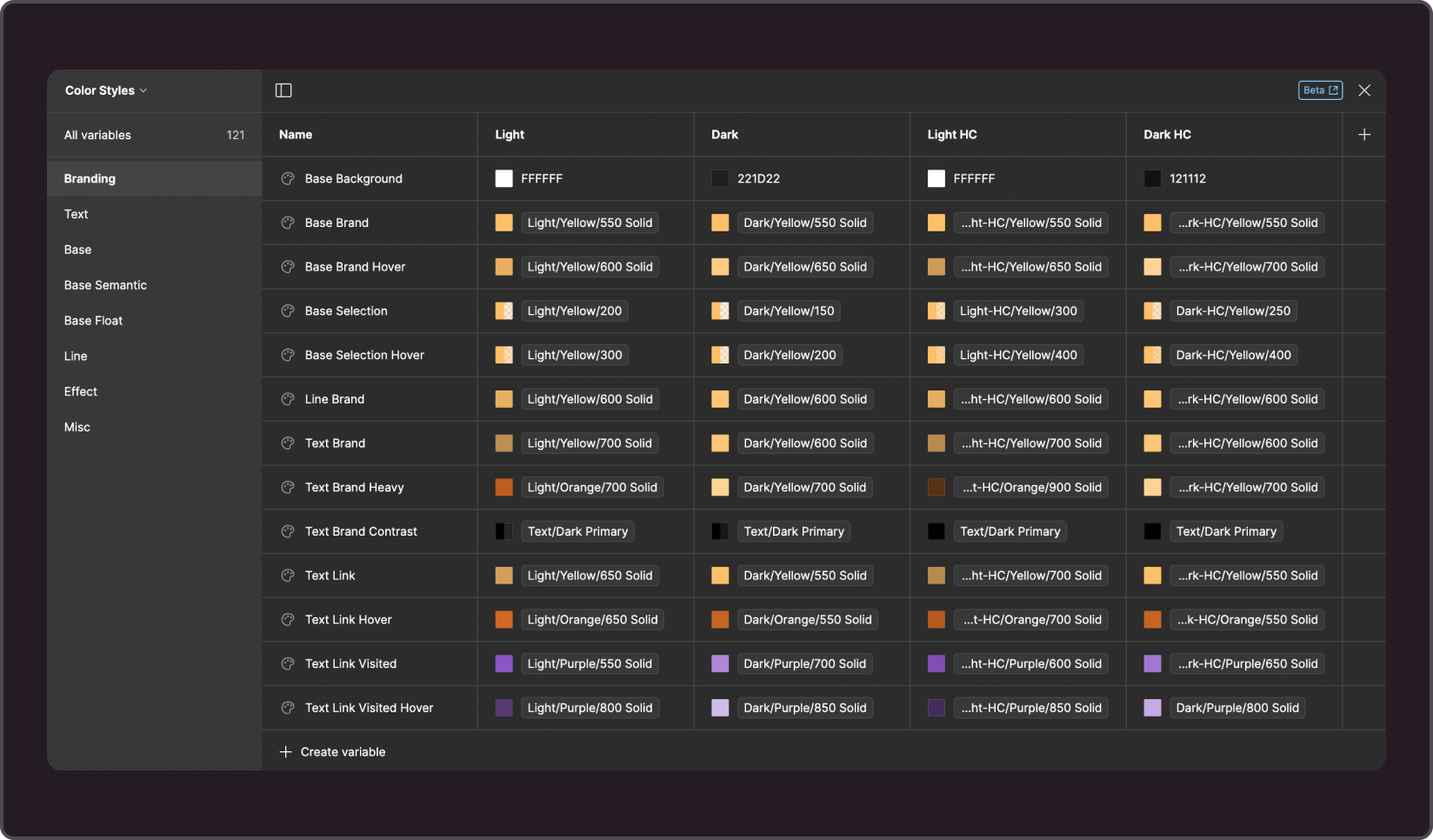
3.在 Figma 的品牌推广页面上可以方便地查看结果。它包含使用品牌变量的组件,这将使您了解所有内容最终会是什么样子。 4.记得在组件中使用颜色样式。 5.每种颜色样式的值由相应的变量表示
§1.基本品牌颜色
--g 颜色基础背景
页面背景颜色。浅色主题最常见的颜色是白色,但你可以使用任何你喜欢的颜色。深色主题有更多选择,从中性灰色调到暖色或冷色。
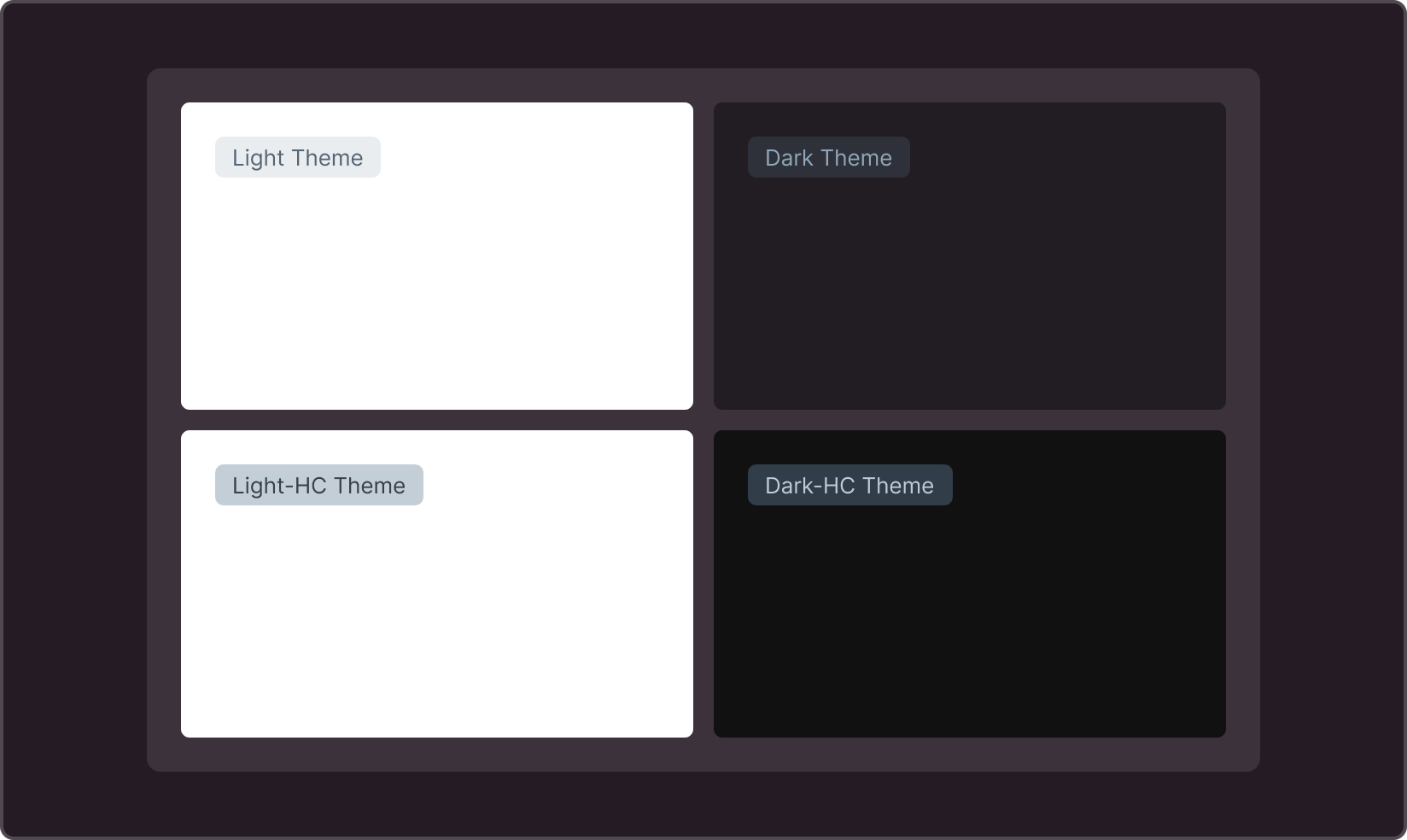
--g-color-base-brand
主要品牌颜色。主按钮、复选框、单选框、开关和特殊工具提示主题的背景
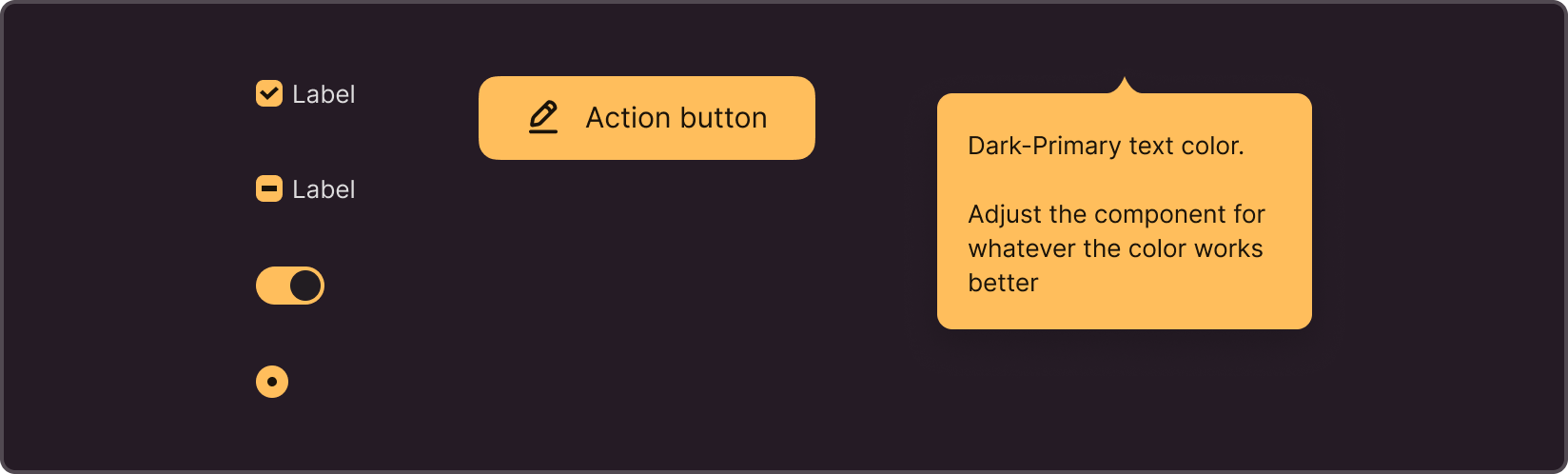
--g-color-base-base-band-hover
将鼠标悬停在主要品牌颜色的颜色上。我们使用的是较深的色调,但也可以使用较浅或完全不同的颜色。

--g-color-base-base-品牌选择
具有 “选定” 语义的元素的下划线
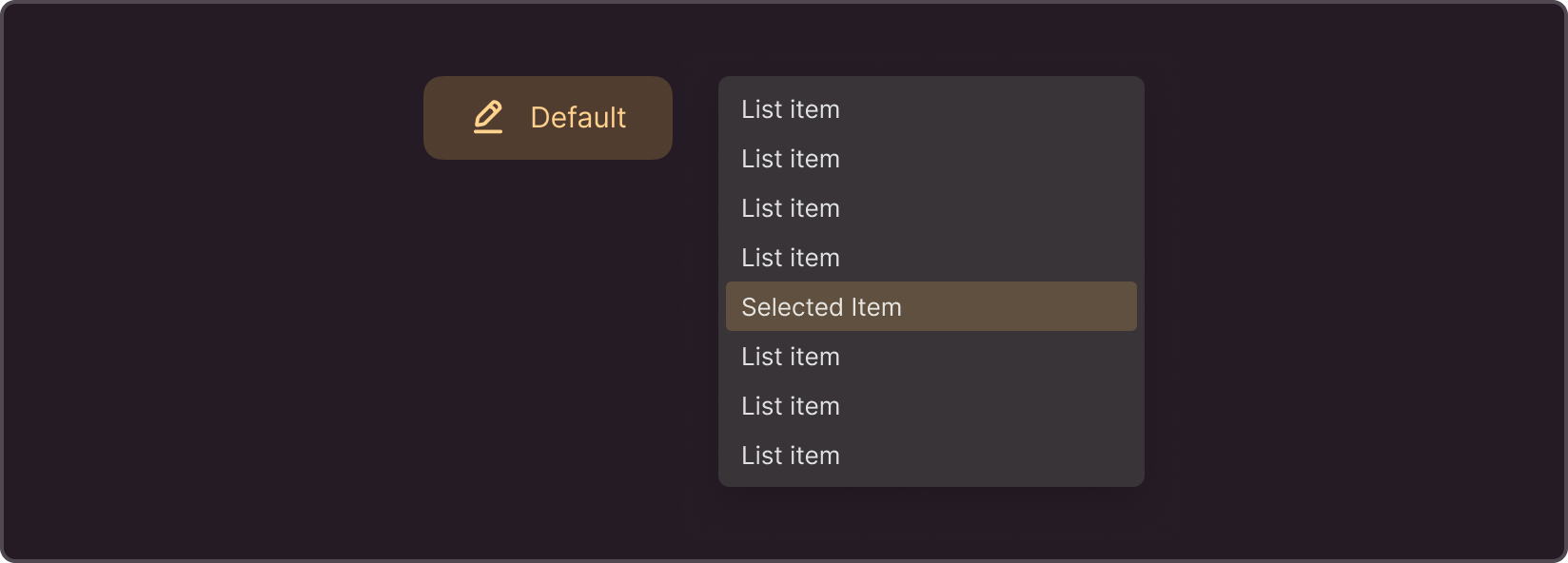
--g-color-base-base-品牌选择-悬停
选定元素的悬停颜色。它在典型任务中的使用频率较低,在为新组件或原型设计准备所有状态时更频繁地使用。

--g-color-line-br
品牌色线条卡片、选项卡中的选定状态;微调器颜色
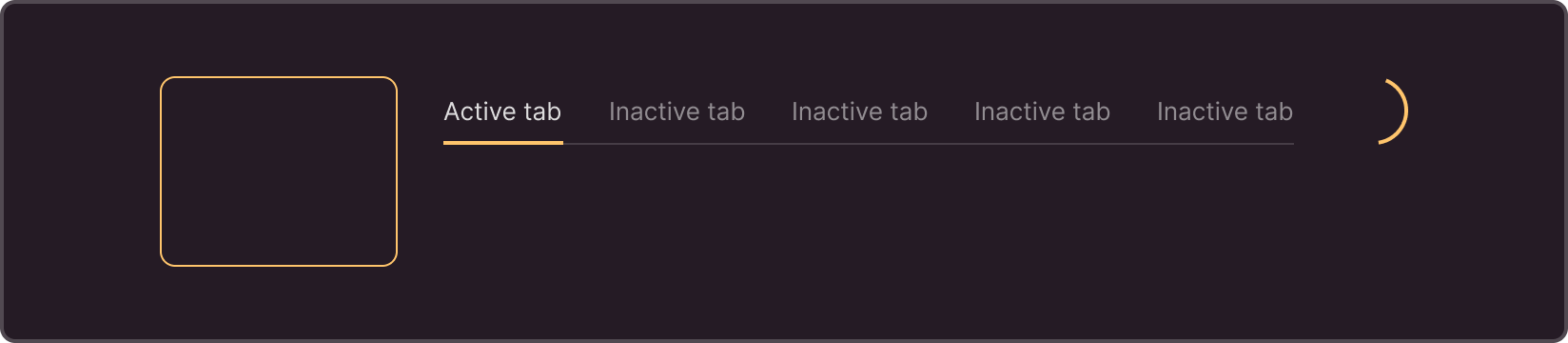
--g-color-text-brand
不带下划线时使用品牌彩色文本
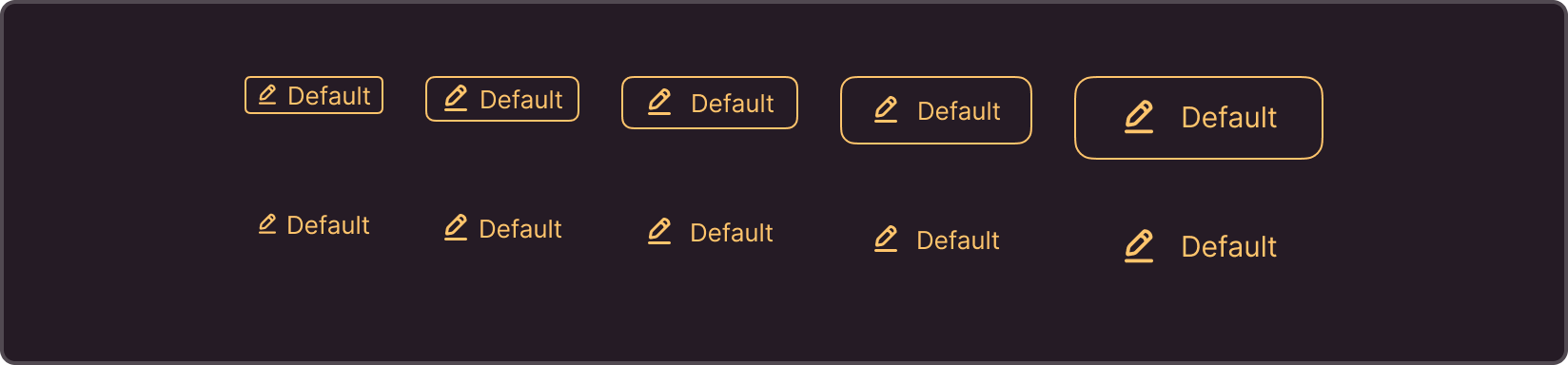
--g-color-text-brand-heavy
底层顶部有品牌彩色文字。补偿因使用底层而造成的对比度损失。

--g-color-text-品牌对比度
确定为主控件打上品牌的颜色后,为它们选择一种对比色。必须保持所有主题的对比度。
如果切换主题时品牌颜色的亮度没有显著变化,你可以尝试使用恒定亮度的颜色:--g-color-text-light-primary 和--g-color-text-dark-primary。如果品牌颜色的亮度发生变化,请尝试--g-color-text-primary 或--g-color-text-inverted-primary
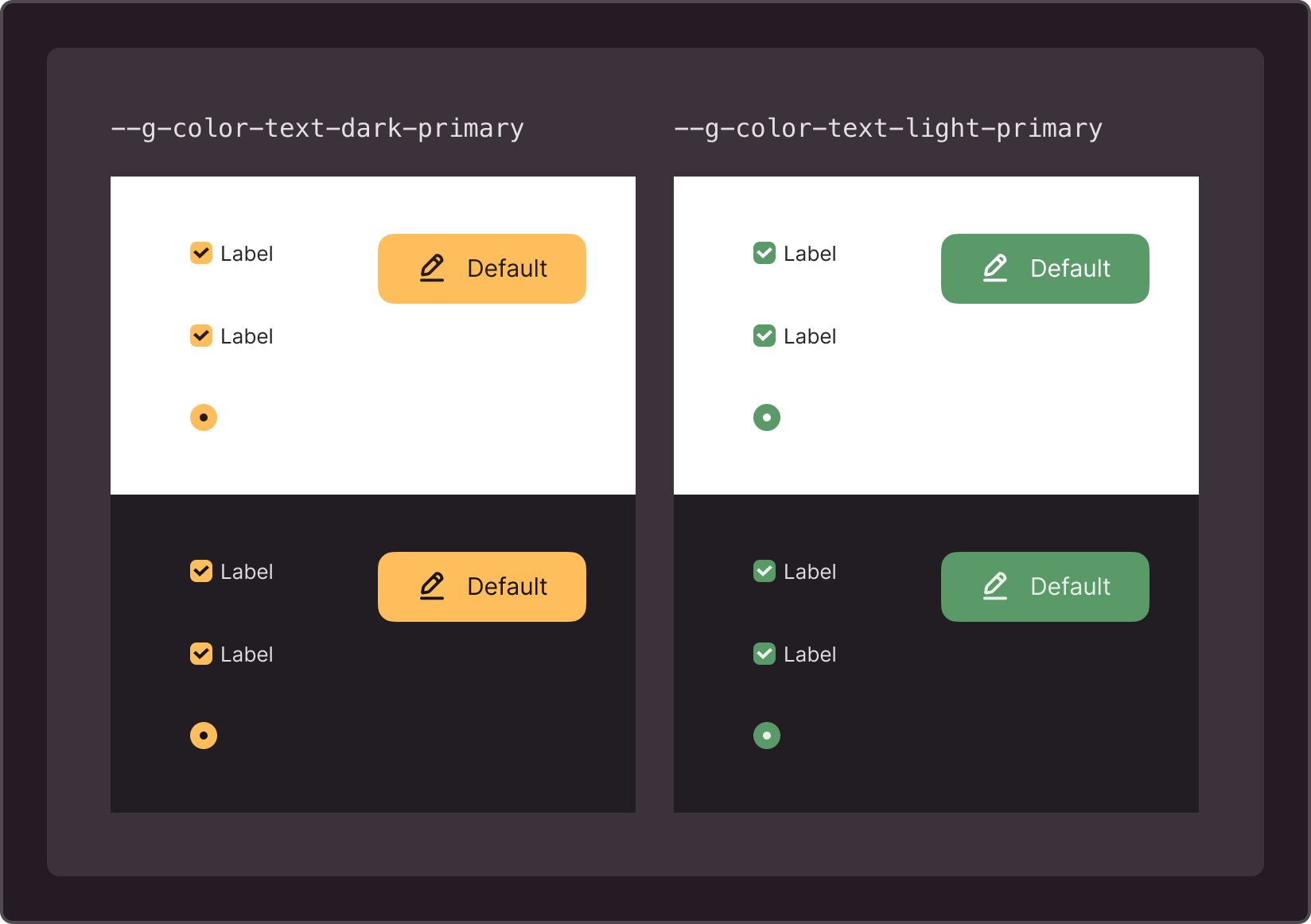
--g-color-text-link
链接颜色
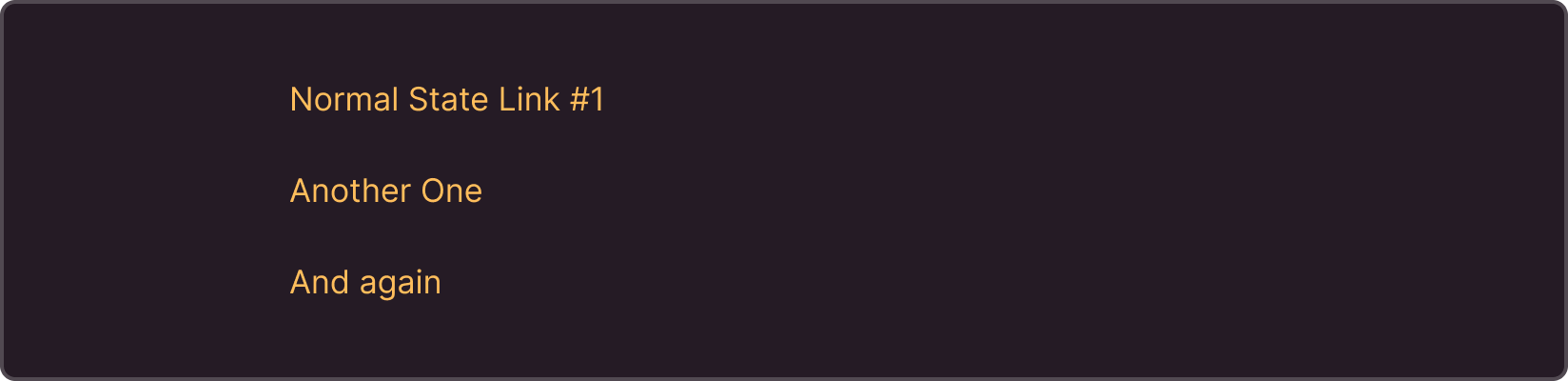
--g-color-text-link-hover
悬停链接颜色
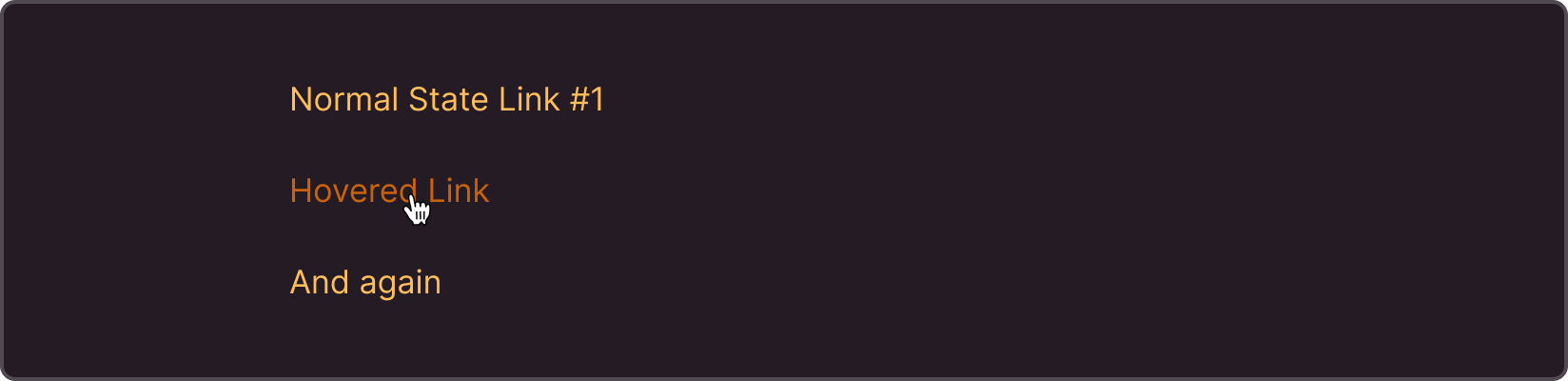
--g-color-text-link-已访问
访问过的链接颜色
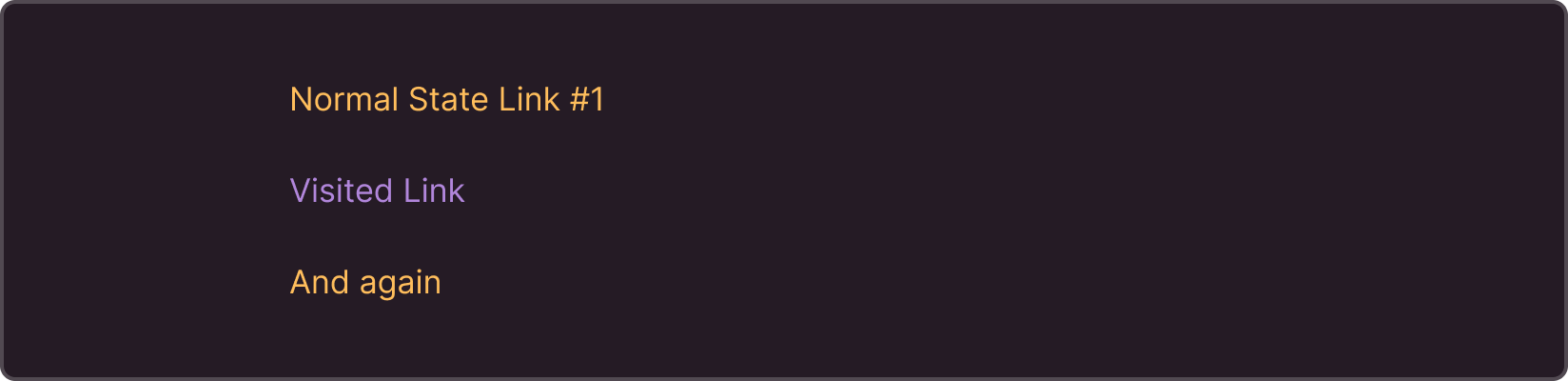
--g-color-text-link-visited-hover
访问过的链接悬停颜色
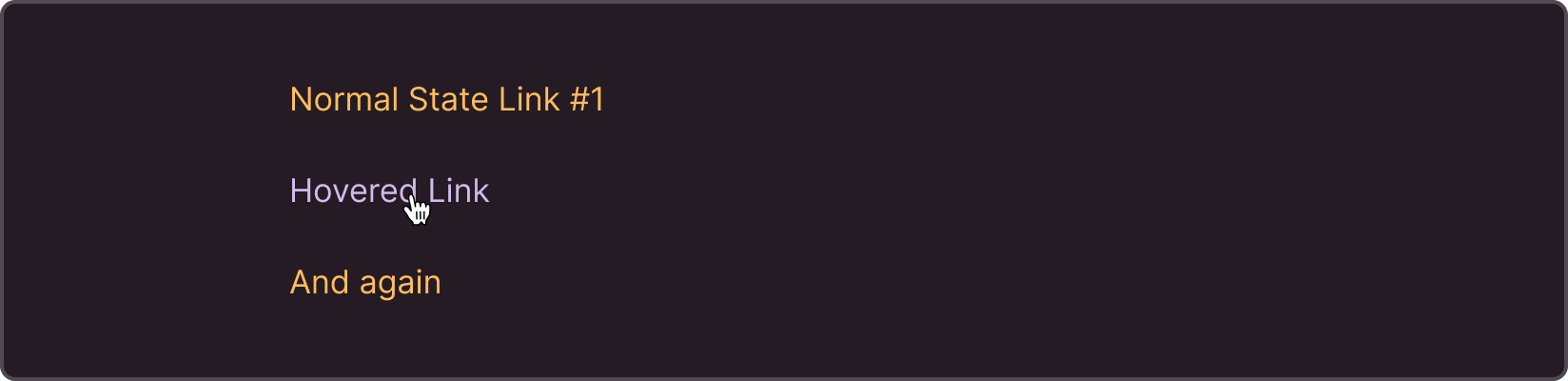
§2.排版
所有文本样式都列在库右栏的 “本地样式” 部分下。如果未选择任何对象,则显示此部分。在这种情况下,显示的是选定对象的属性,而不是库的属性。
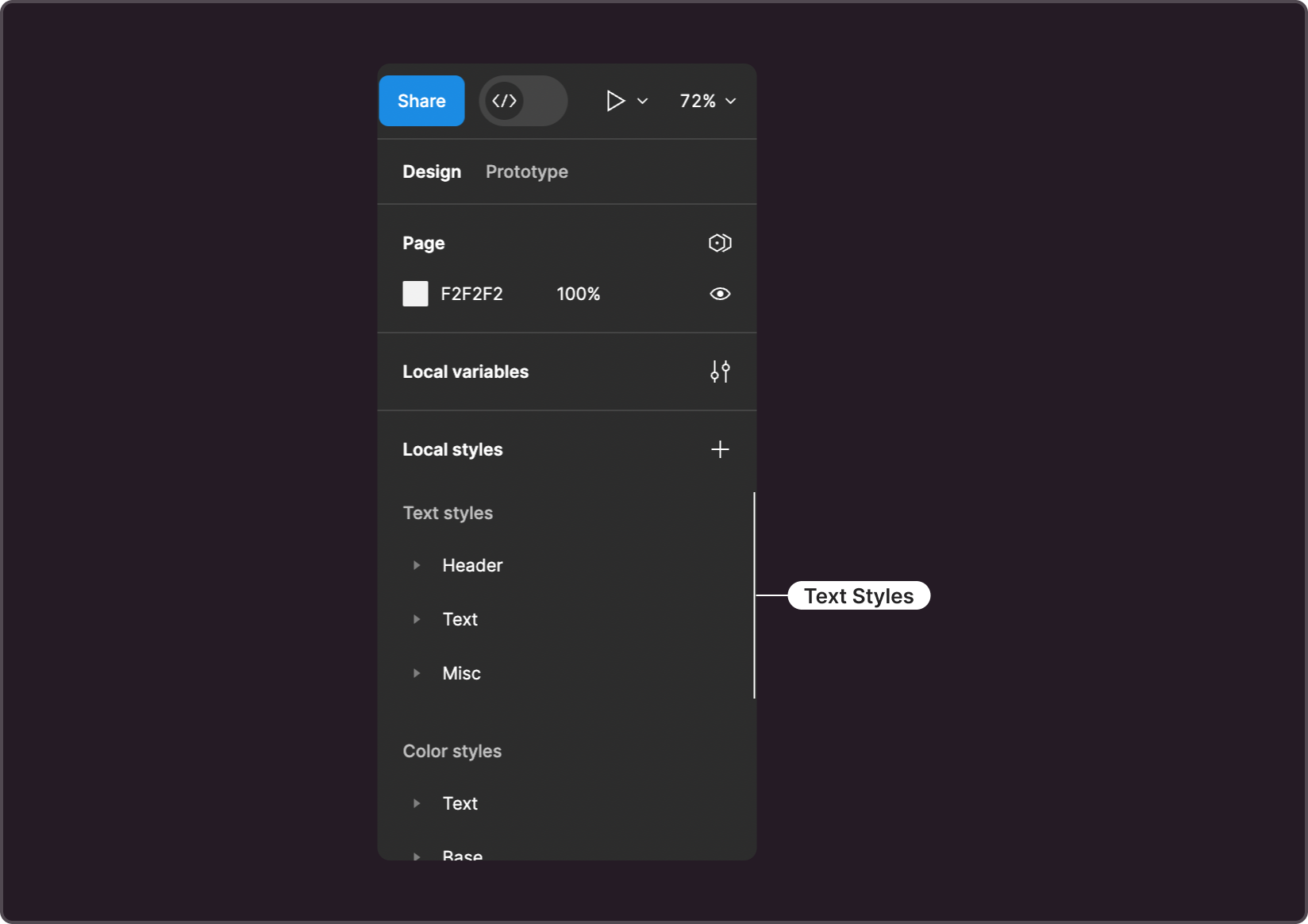
要访问文本样式编辑界面,请单击样式名称右侧的设置图标。
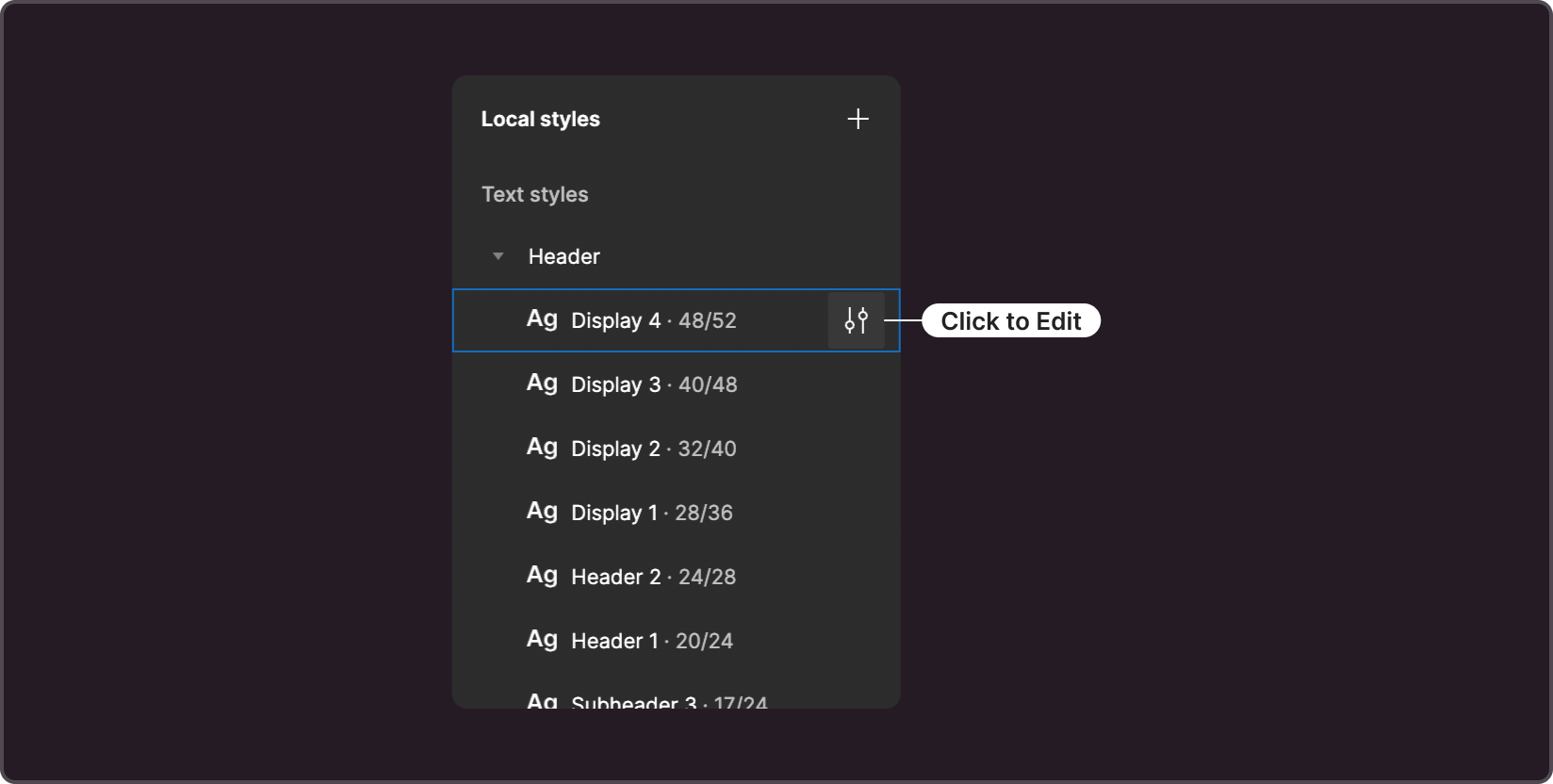
样式分为三组。
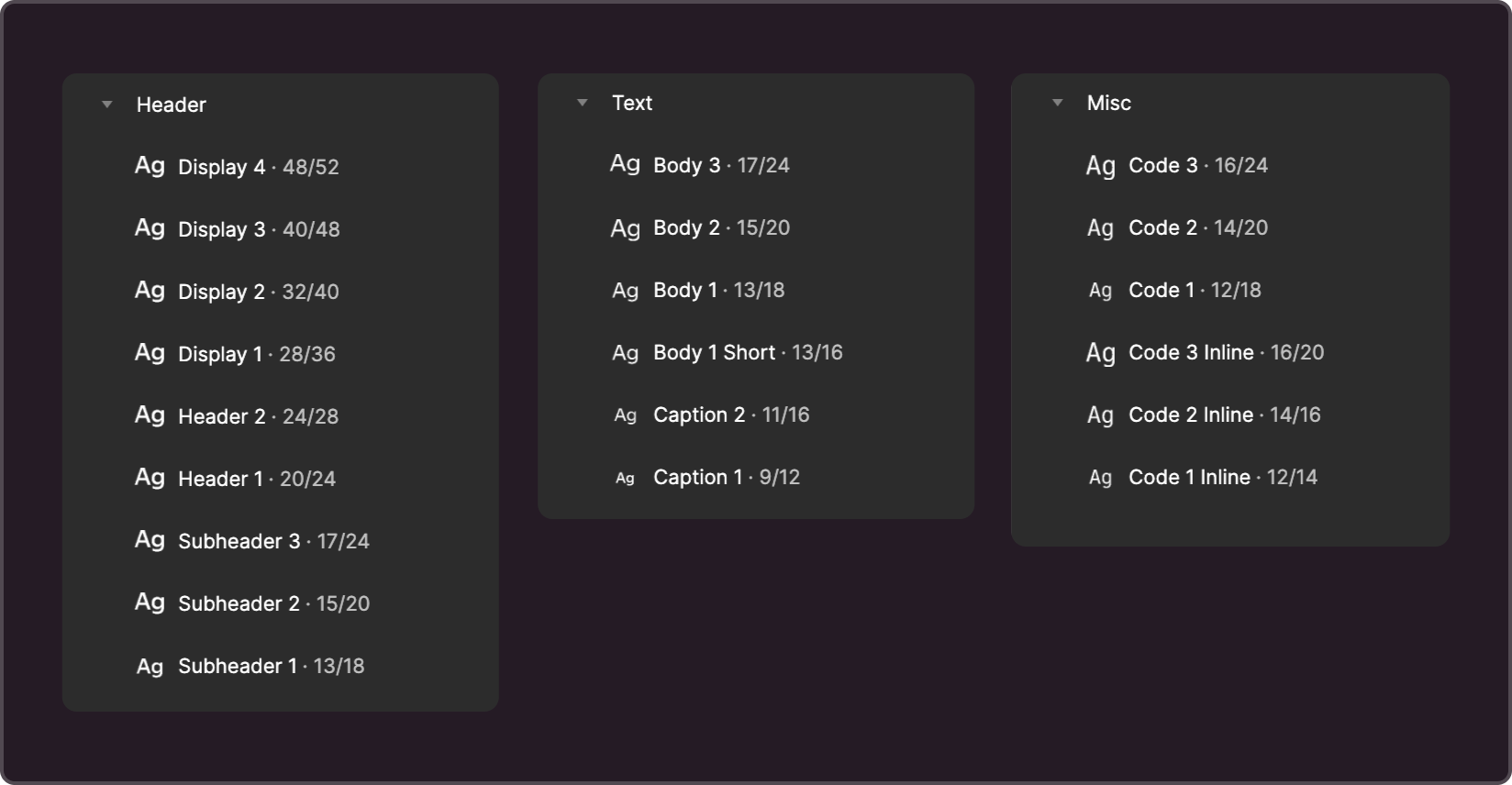
1.标题。 包含标题、副标题和显示样式。 2.文本。 键入的文本和标题的样式 3.杂项。 用于在常规键入的文本中显示代码和代码的样式(内联样式)。
对于标题和文本组,您可以使用一种不同权重的字体。标题的字体权重通常高于排版字体。
对于 Misc 组,您可以设置等宽字体。确保嵌入到键入的文本中时行内样式正确显示,并且排版的基线没有偏移。否则,建议为线高参数选择合适的值。
对于样式,允许对字体大小和行高参数进行细微的更改。在不同的字体中,字符的高度和宽度可能会有很大差异,在某些情况下,这种变化需要得到补偿。请记住,某些文本样式是在特定的组件大小内使用的,样式参数的重大更改可能会导致组件显示不正确。因此,在对字体大小和行高进行任何更改时,检查组件如何以不同大小显示非常重要。
§3.拐角半径
可以在变量管理接口中配置此参数。这些值可以在边框半径集合中找到。此属性由两组变量设置:主要变量和技术变量。
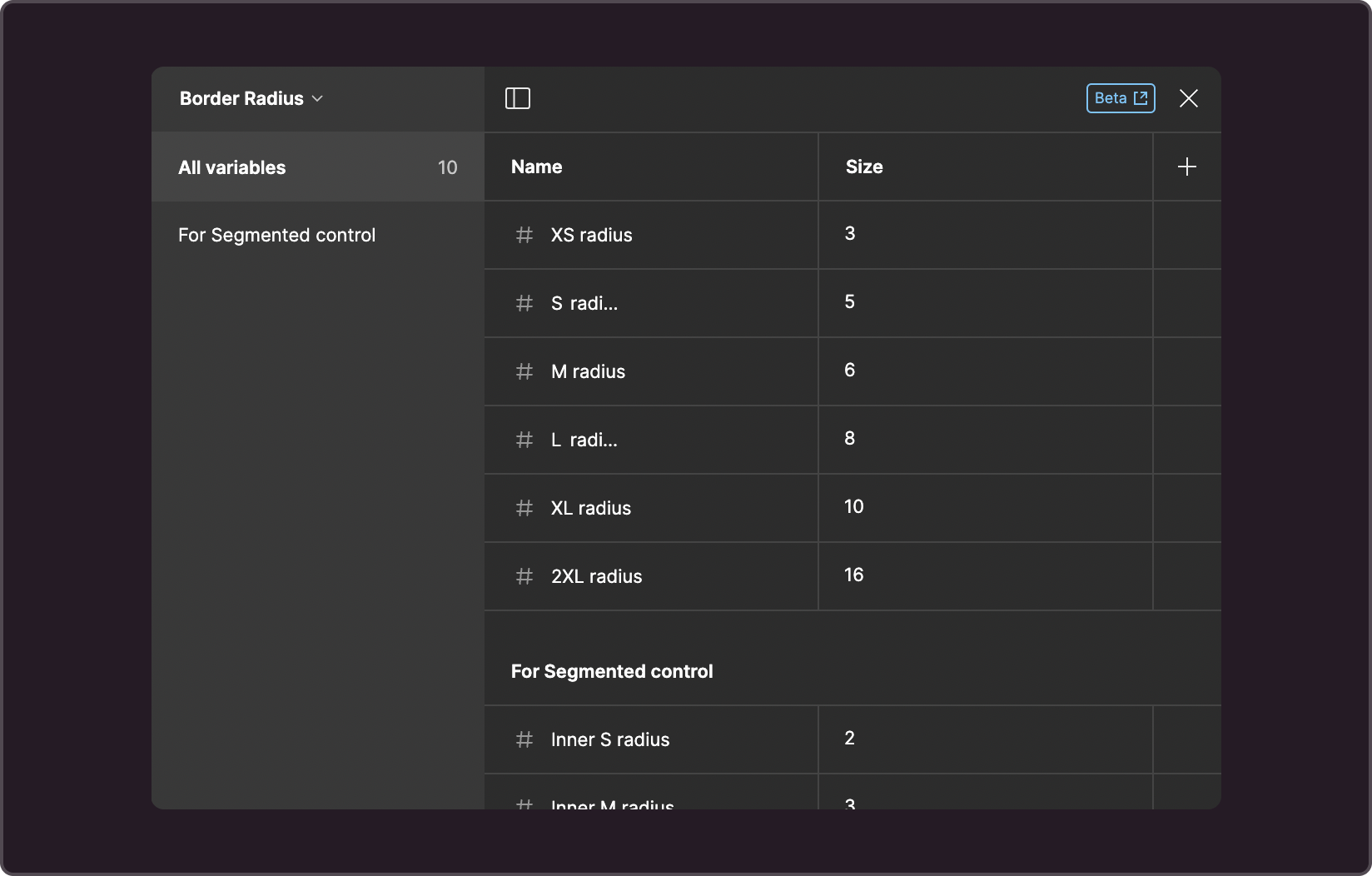
§主套装
这组变量与代码变量相匹配这些值应用于相应大小的控件。
- --g-border-radius-s:3 px
- --g-border-radius-s:5 px
- --g-border-radius-l:6 px
- --g-border-radius-l:8 px
- --g-border-radius-xl:10 px
- --g-border-radius-2xl:16 px
§技术套装
仅在 Figma 中用于计算复选按钮组件中内部元素的圆角半径。这些是标记为 Inner 的变量,它们的值应链接到主要变量集的值。要计算内部变量的值,请取大小相同的主变量的值并减去 3。
例如,如果将--g-border-radius-m 设置为 6px,则内部 M 半径计算为 6-3 = 3px。
§4.技术色彩
该组包含设计系统支持的滚动条的颜色。为确保滚动条在各种浏览器上以深色主题正确显示,建议进行相应的配置。
该组中的变量:
- --g-color-scroll-track
- --g-color-scroll-handle
- --g-color-scroll-hodle-hover
- --g-color-scroll-corl-
§高级主题设置
§私人色彩调整
如果您想调整特定的色调以使其与品牌颜色保持一致,请使用私人调色板。私有颜色是在私有颜色集合下的变量管理界面中配置的。
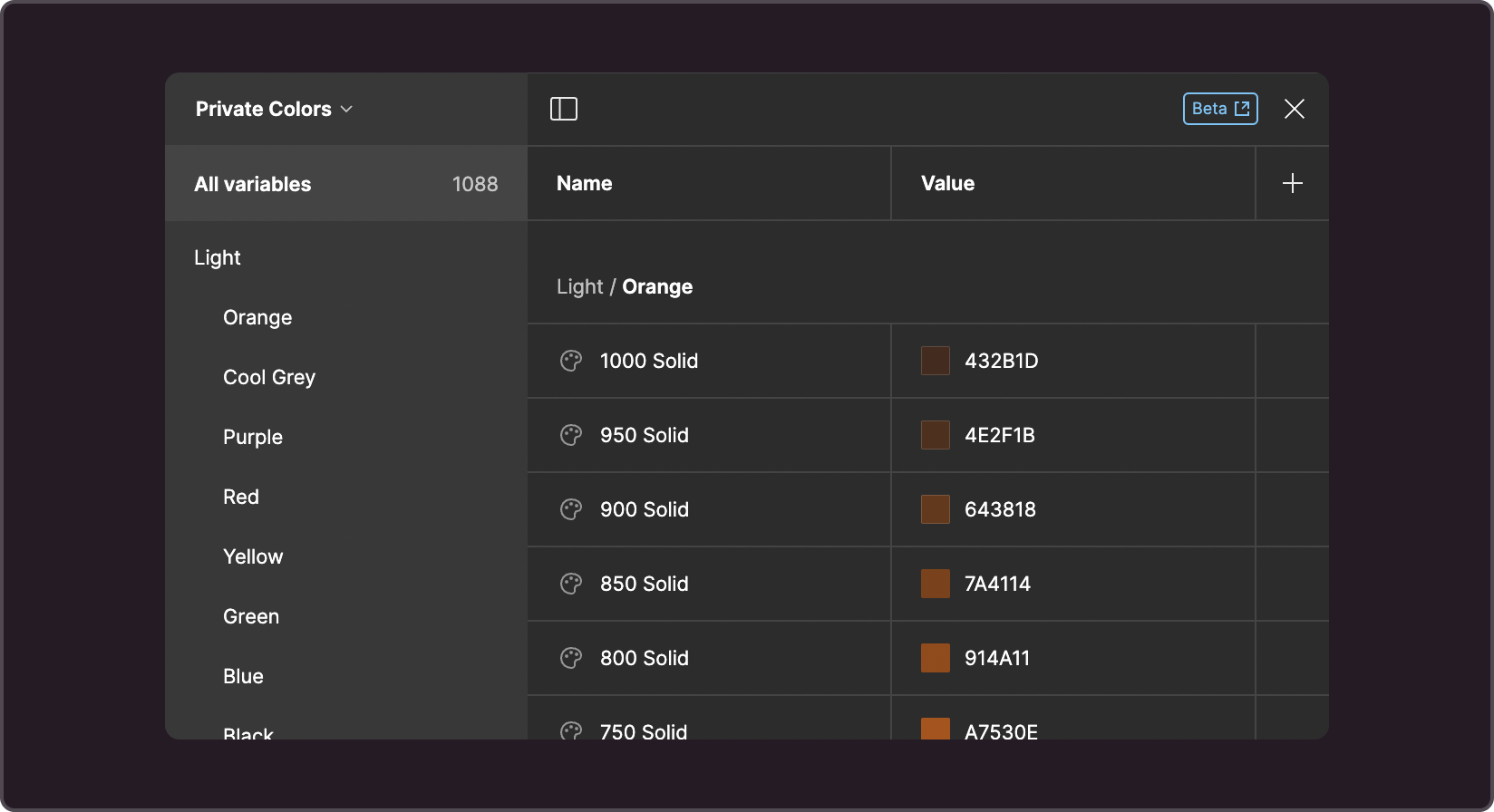
基本色彩:
- 蓝色
- 绿色
- 红色
- 黄色
- 橙子
- 冷灰色
- 紫色
其中任何一个(或一次全部调整)都可能需要调整以匹配品牌颜色。要准备准备移交给开发的调色板,请使用 脚本。你需要将脚本的输出传输到 Figma 中。
如果页面背景(或对比主题中的背景)已修改,请为黑白生成新的纯色阴影。
当对私有调色板进行更改时,语义颜色也会自动更新。
§语义颜色调整
如果私有变量的值与品牌的视觉语言不一致,则可以调整语义颜色的值。它们是在颜色样式集合的变量接口中配置的。
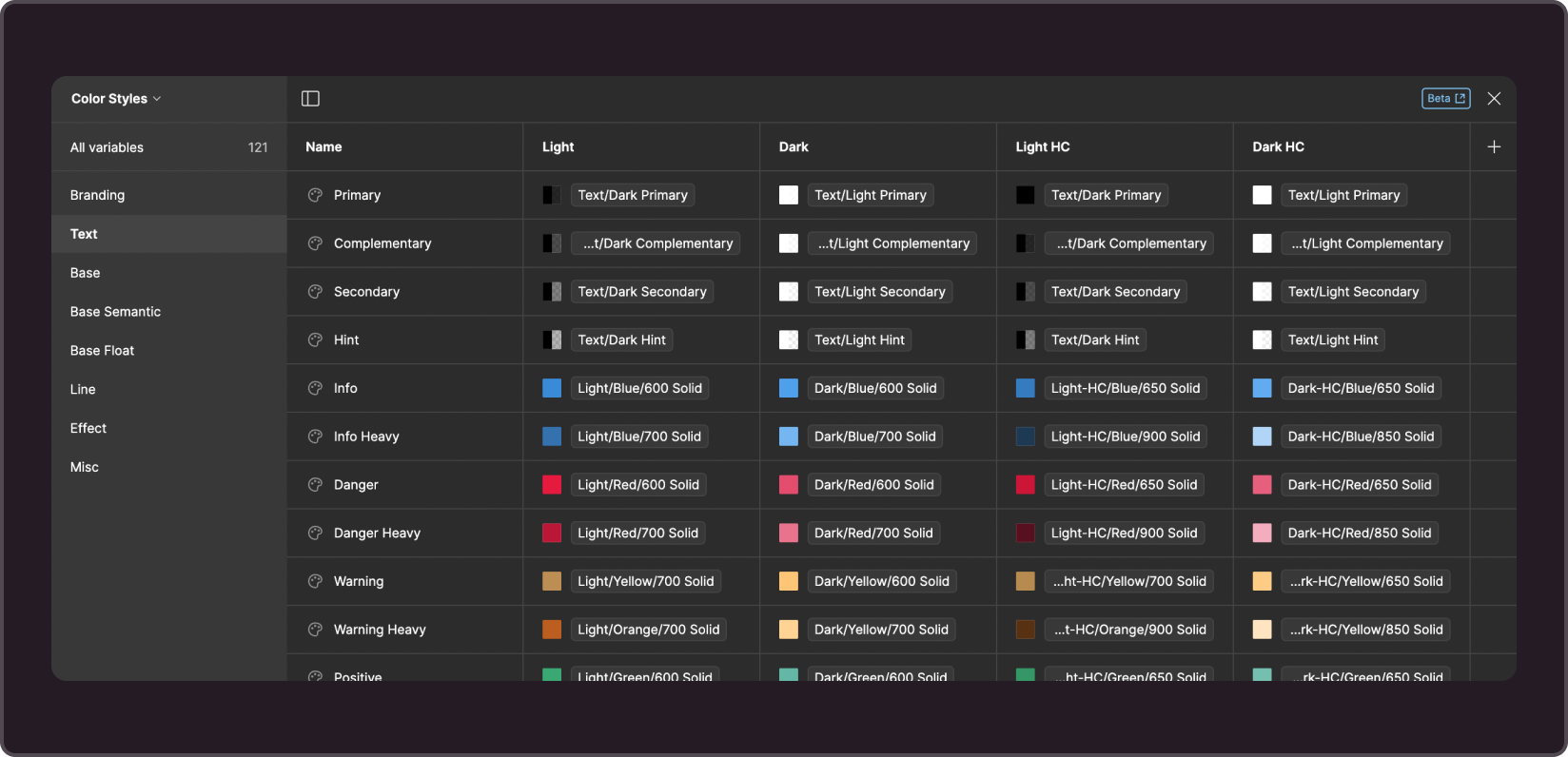
请注意以下几点:
1.确保使用与相应主题相匹配的私有颜色。 2.用纯色的 Alpha 通道替换私有颜色(反之亦然)可能会导致问题。 3.对语义变量的更改将自动应用于颜色样式和使用它们的组件。
§与开发同步
目前,Figma 库和代码之间的主题同步是手动完成的。在开发移交之前,必须根据说明准备 CSS 变量。